Hirdetés
Kattintson egy linkre, és elvár egy cikk elolvasását. Öt másodperc alatt az olvasásból idejön egy bosszantó automatikus lejátszási videó, amely felébreszti az egész házat. Sokak számára ismerős jelenet.
Az automatikus lejátszású videók sok weboldalon alapvetővé váltak. Míg a Chrome egy ideig lehetővé tette az egyes fülek némítását, az új lapok minden egyes megnyitásakor kézzel kell némítani. Most azonban a Chrome legújabb verziójában teljes webhelyeket elnémíthat kiterjesztés használatával Hogyan lehet elnémítani a webhelyeket az automatikus lejátszású videókkalHa úgy találja, hogy sok oldalt tolakodó, automatikusan lejátszódó videókkal játszik le, és egyszerűen meg akarja állítani, ezek az eszközök segítséget nyújtanak. Olvass tovább .
A teljes webhelyek elnémítása a Chrome-ban
- Ennek használatához rendelkeznie kell a Chrome 64-vel vagy újabb verzióval. A frissítéshez kattintson a hárompontos elemre Menü gombot a Chrome jobb felső sarkában, majd válassza a lehetőséget Súgó> A Google Chrome névjegye.
- Ha van frissítés, várjon, amíg befejeződik, majd kattintson Újraindít alkalmazni.
- Nyisson meg egy weboldalt, amely kellemetlen automatikus lejátszási videókat tartalmaz.
- Kattintson a jobb gombbal a hangot játszó fülre és válassza a lehetőséget Néma némítás.
- Mostantól kezdve minden, a webhelyen megnyitott lap alapértelmezés szerint el lesz némítva.
- Kattintson a jobb gombbal egy fülre, és válassza a lehetőséget A némítás megszüntetése hogy visszavonja ezt a változást.
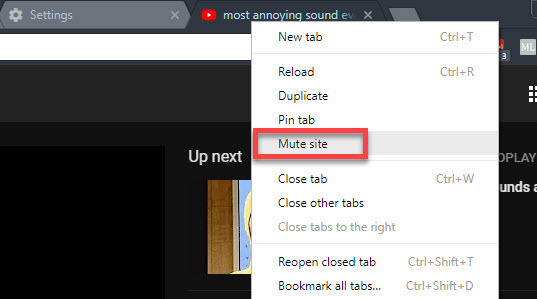
Most már nem kell aggódnia, hogy rejtjelezik egy fül bezárását, amikor az hangot robbant. Vegye figyelembe, hogy ez a szolgáltatás felváltja a régi Némítás fül funkció a Chrome-ban. Ha azonban szeretne egy parancsikont a lap gyors némításához, akkor ezt megteheti engedélyezze a Chrome zászlót A 8 zászló megváltoztatásával gyorsítsa fel a Chrome-otNoha sokan azt állítják, hogy a Chrome memória-disznó, néhány „zászló” megjavításával jelentősen javíthatja böngészője sebességét. Itt van a nyolc legjobb tipp, amelyet ma elkészíthetsz. Olvass tovább erre:
- típus chrome: // flags a címsávba.
- Használja a keresőmezőt a kereséshez # Enable-fül-audio-némítás.
- Kapcsolja be a A fülek audio némításának UI vezérlése belépés a Bekapcsolt és használja az oldal alján található gombot a Chrome újraindításához.
- Most rákattinthat a lapon lévő kis hangszóró ikonra, hogy csak ezt a lapot némítsa el. Ez nem érinti az ugyanazon a weboldalon megnyitott új lapokat.
Mostantól kezdve nem kell aggódnia a rejtjelek miatt, ha bezár egy fület, amely elkezdi a robbantást. Vegye figyelembe, hogy ez az automatikus némítás nem állítja le a videót. Ha te korlátozott adatkapcsolaton A Windows 10 adat- és sávszélesség-használatának ellenőrzéseA Windows 10 túl sok sávszélességet fogyaszt? Megmutatjuk, hogyan lehet csökkenteni a diagnosztikát, a frissítéseket, az élő csempeket és az adatait megsemmisítő összes dolgot. Olvass tovább , érdemes szüneteltetni őket az adatok mentése érdekében.
Utálod az automatikusan lejátszott videókat? Milyen webhelyeket némít el ezzel a funkcióval? Mondja el nekünk a hozzászólásokban!
Ben a MakeUseOf szerkesztőhelyettese és szponzorált postamenedzsere. B.S. a számítógépes információs rendszerekben a Grove City College-ban, ahol a Cum Laude diplomát szerezte, és főiskolai kitüntetésével. Szereti mások segítségét, és szenvedélyesen játszik videojátékokat.